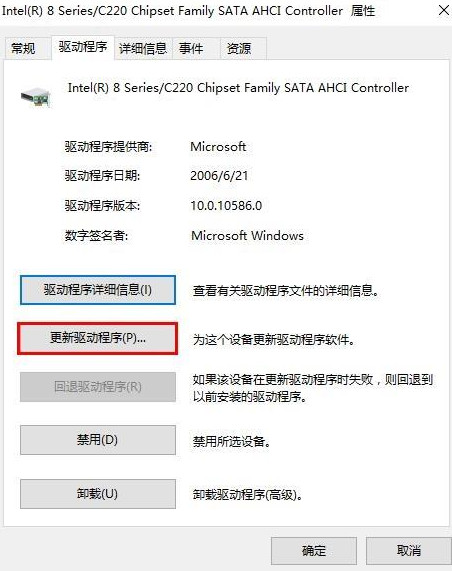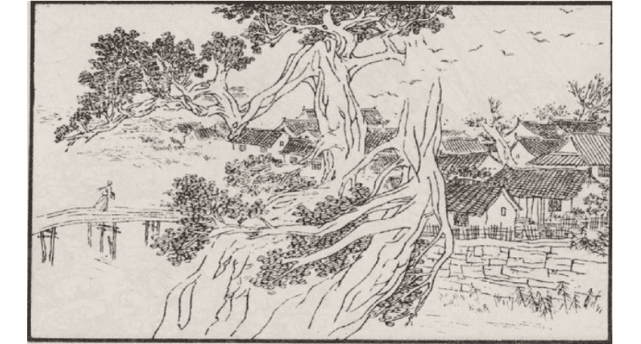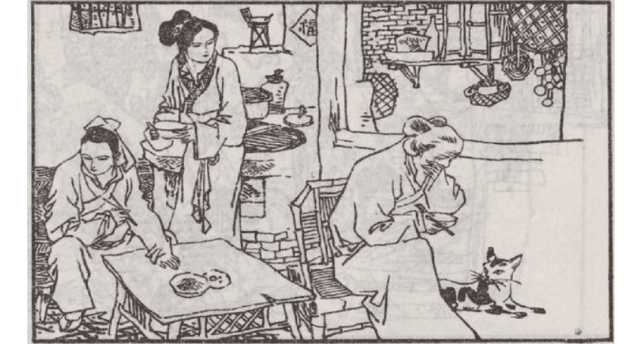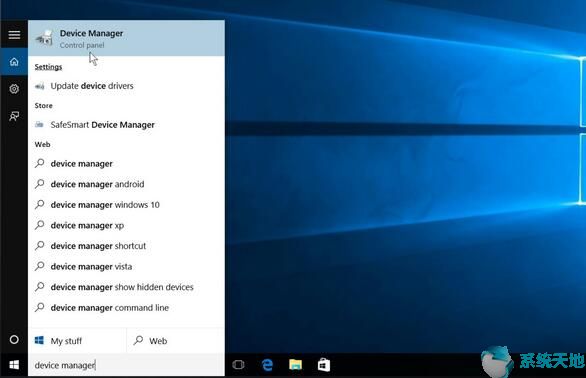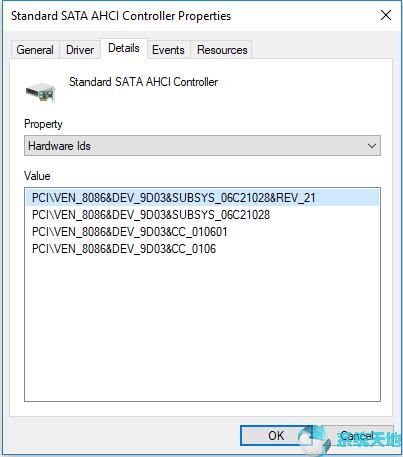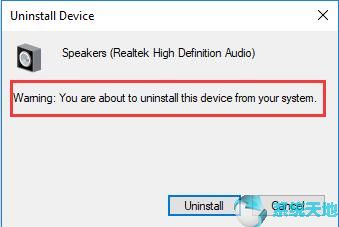在Win10系统中,桌面图标默认位于屏幕左侧。人们习惯于从左到右看屏幕。但对于某些人来说,例如左撇子用户或有某些特殊工作要求的用户,他们希望查看桌面图标或将一些重要图标放在屏幕右侧。
将桌面图标从左向右移动
将桌面图标从左移动到右非常容易。按Ctrl + A 按钮选择所有桌面图标,然后使用鼠标将这些图标拖动到屏幕右侧。
当然,如果您想将小部件图标向右移动,可以按住Ctrl键,然后用鼠标单击要更改位置的桌面图标。选择要移动的图标后,向右拖动鼠标。
所以这很容易。但有人在遵循选项1 后会失败。
为什么我无法将桌面图标移至屏幕右侧?
有时,您可能会发现桌面图标卡在左侧。如果您发现按Ctrl + A 按钮并向右拖动鼠标无法解决问题,则可能还有其他设置需要撤消。您的桌面图标设置为自动排列。此设置可防止桌面图标被移动到桌面上的其他位置。尝试查找并取消它。
在桌面上单击鼠标右键,然后选择“查看”选项。在“视图”选项中,您将看到有不同的图标列表样式。取消选中自动排列图标。然后,您可以选择一个或多个桌面图标并将它们移动到屏幕上的任意位置。

如果您想将右侧图标移至左侧,也可以使用按钮和鼠标来帮助您。当然,您可以选择自动排列图标设置,所有图标将重置在左侧。
如何解决重启后桌面图标停留在左侧的问题
有些人可能会在将桌面图标更改为右侧时出现此问题,但重新启动计算机后,所有图标和快捷方式都会重置为左侧。您再次设置它,下次重新启动计算机时,它会再次出现。
如果您的桌面页面在启动时不断重置到屏幕左侧,您可以按照以下步骤操作。
1. 在桌面上单击鼠标右键,然后选择个性化。
2.找到主题项,选择桌面图标设置。

3. 在桌面图标设置中,选中选项:允许主题更改桌面图标。

选择此选项很重要,因为它告诉Windows 10 不要将所有图标置于默认状态的左侧。
未经允许不得转载:探秘猎奇网 » win10桌面图标整体右移(win10桌面图标偏左)

 探秘猎奇网
探秘猎奇网 Excel中都有哪些文本连接函数(excel文字连接函数)
Excel中都有哪些文本连接函数(excel文字连接函数) ps2019如何去水印(如何用ps2020去水印)
ps2019如何去水印(如何用ps2020去水印)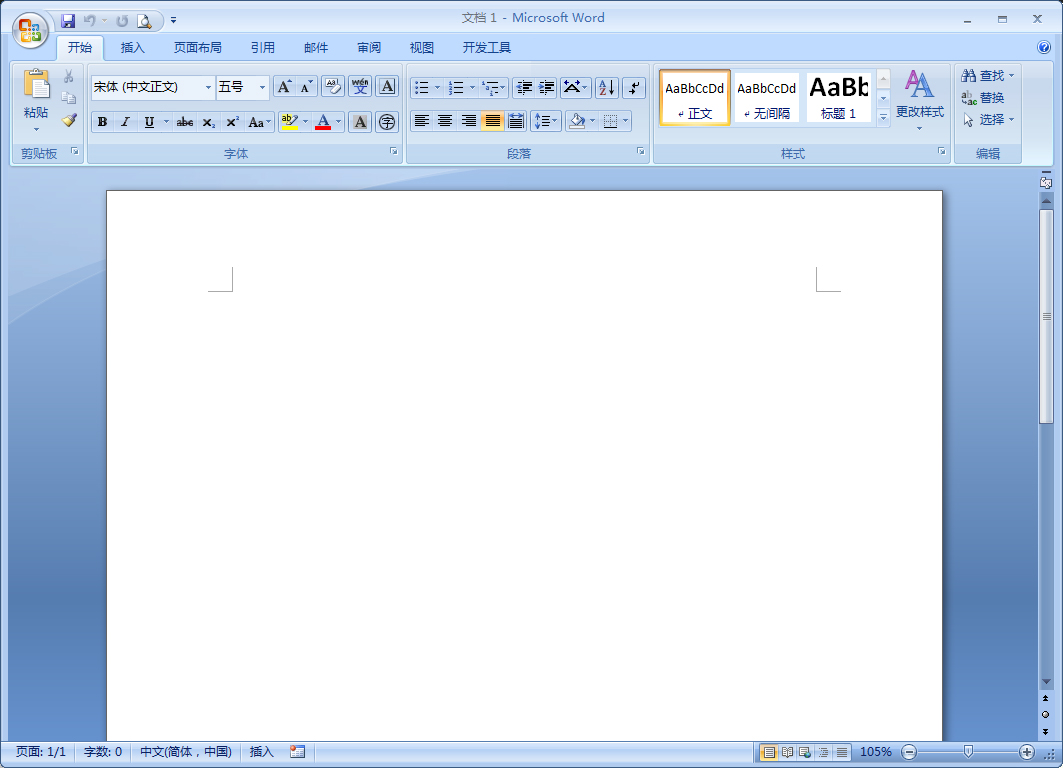 Word(word文档)
Word(word文档) 衡水老白干,衡水老白干名称是怎么来的?
衡水老白干,衡水老白干名称是怎么来的? Word对勾怎么打(word对勾怎么打到方框里)
Word对勾怎么打(word对勾怎么打到方框里) 主板不带wifi的电脑怎么开热点(win7主板自带热点开启教程)
主板不带wifi的电脑怎么开热点(win7主板自带热点开启教程) 曝大S汪小菲办婚礼前曾小产?对于这件事大家怎么看的呢
曝大S汪小菲办婚礼前曾小产?对于这件事大家怎么看的呢 Wps如何调整表格打印区域的大小(wps如何调整表格打印区域的大小尺寸)
Wps如何调整表格打印区域的大小(wps如何调整表格打印区域的大小尺寸)